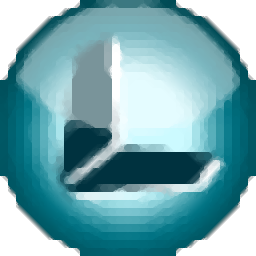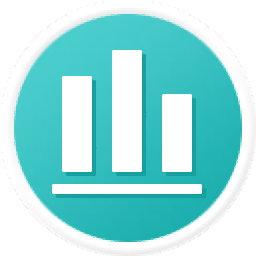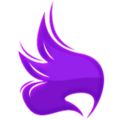Corel Painter Essentials 7是一款专业的数字绘画软件。对于数字绘画Corel Painter Essentials 7是一个你绝对不能错过的神器。该软件可以帮助用户基于图片/照片直接快速创建绘画。您可以将图片转换为绘画效果,并使用画笔等绘画工具进行绘画。当然,该程序还允许您从头开始绘制。它还具有丰富的功能,例如调色板,应用表面纹理,智能模糊,填充,色调控制,表面控制等,以及可自定义的界面,为您带来完整的数字绘画体验。在这里,我们共享Painter Essentials 7破解版可以激活并免费使用。需要它的朋友可以下载它!
安装方式:
1.下载并解压缩该软件,双击安装程序“ setup.exe”以进入以下语言选择界面,然后选择[中文(繁体)]。
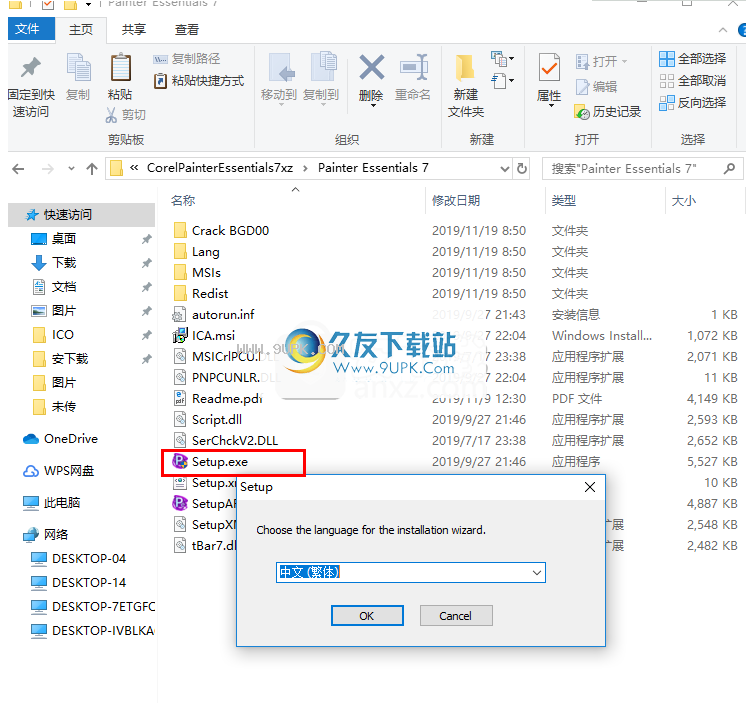
2,然后进入Corel Painter Essentials 7安装向导,单击[下一步]按钮。

3.输入以下软件许可协议后,选中[我同意最终用户许可协议],然后单击[下一步]按钮。
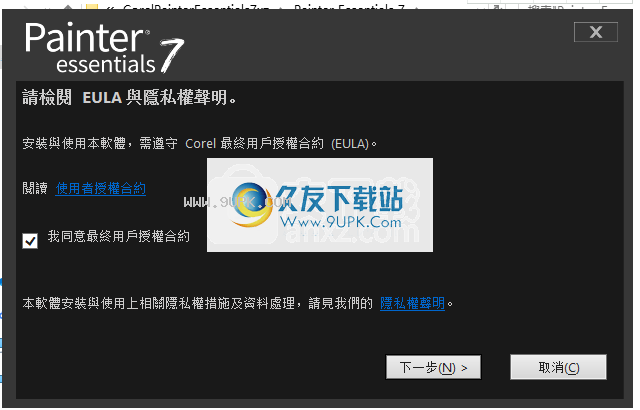
4.进入序列号输入窗口,选择选项[我没有序列号...],然后直接进行下一个安装。
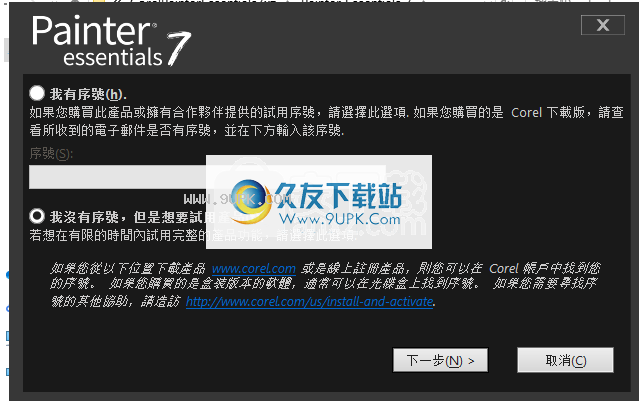
5.选择目标文件夹。用户可以选择默认的C:\ Program Files \ Corel \ Painter Essentials 7 \,然后单击[立即安装]按钮开始安装。
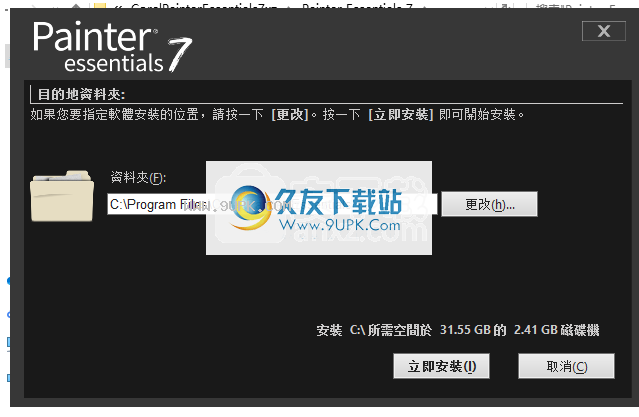
5.安装完成后,会弹出以下界面,我们可以先关闭它。
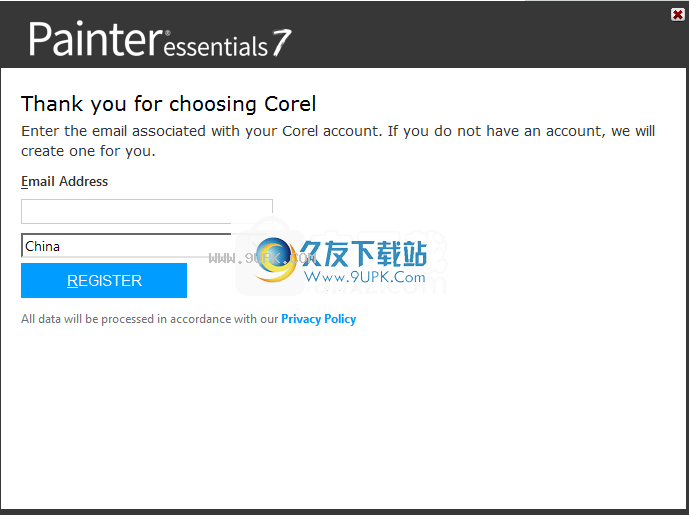
7.打开“ Crack BGD00”破解补丁文件夹,并将“ PainterCore64.dll”复制到软件安装目录。默认路径为C:\ Program Files \ Corel \ Painter Essentials 7。

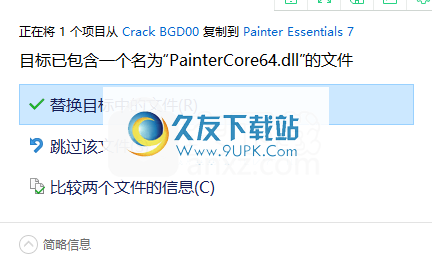
8.以下目标包含相同名称的文件,单击[替换目标中的文件]。
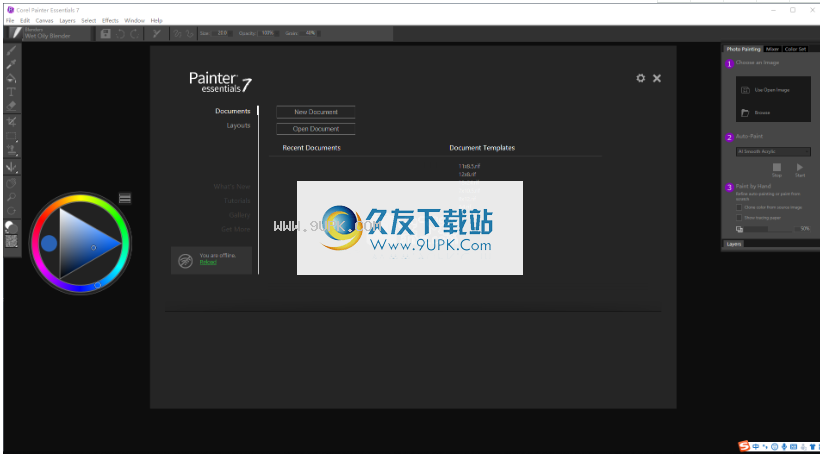
9.运行Painter Essentials 7入门。

软件功能:
Corel Painter Essentials是一款软件,可让您将喜欢的图片转换为绘画。
直观的界面
应用程序的界面干净整洁,易于浏览。您可以从绘制图片或打开现有图片开始。
因此,如果要快速获得结果,可以直接从“绘制和绘制”模式切换到“照片绘画”。在这里,您可以从许多与自动绘画有关的选项中进行选择,包括油画,印象派和现代绘画,插图,简单的水彩画和粉笔画。
此外,您可以选择边缘形状(例如矩形,圆形,锯齿状),颜色(例如饱和,变暗,偏移),纸张(例如手工,法国,木炭)刷子(例如油性平整,软平整)油,真实圆形猪鬃))。
各种图像处理工具
在“绘画”模式下,您可以查看混合器,色轮和图层。另外,您可以使用诸如擦除,减淡,橡皮图章,颜色选择器,油漆桶,文本,裁剪,矩形选择,图层调整器,放大镜和抓纸器之类的工具。
此外,您可以调整画布的大小,旋转或翻转图像,设置纸张颜色,应用表面纹理,锐化或柔化图片,隐藏调色板,切换屏幕模式等等。
使用说明:
绘图从头开始绘制
您从头开始绘制时,可以设置画布的方向和方向,选择使用各种不同的画笔,并在色环中使用颜色进行绘制。
ElCorel Painter Essentials 7提供了根据实际介质设计的各种画笔,因此您可以掌握该工具的操作。画笔可以用任何一种介质绘制或绘制,不仅是油画颜料,还可以是铅笔,矢量笔,粉彩和其他介质。
各个笔刷称为笔刷变体,它们分为不同的笔刷类别,并存储在“笔刷材料库”面板中。
您可以使用画笔变体的原始设置,也可以根据需要进行调整。许多画家使用的画笔变体仅调整⼤⼩,不透明度或纹理(画笔笔触与纸张材料的相互作用)等设置。这些设置可以在属性栏上找到。
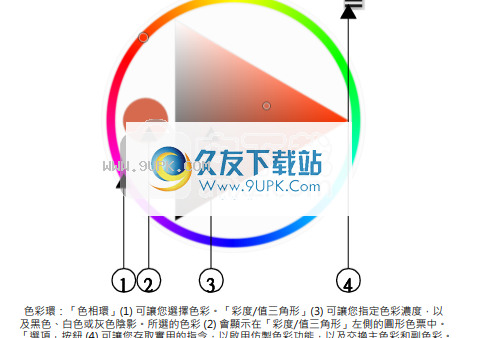
Core大多数Corel Painter画笔将颜色应用到图像。但是,某些笔刷会更改图像中的现有颜色。例如,“混合笔”笔刷类别中的“仅添加水”笔刷变体使用平滑的笔触涂抹并稀释图像中的现有颜色。在画布的空白区域使用这些画笔将无效。
彩环
您可以使用色环选择一种颜色。要显示或隐藏色环,请按住Command + 1(macOS)或Ctrl + 1(Windows),或在工具箱中双击“颜色选择器”。

在⾊色环中,可以从“色相环”中选择颜色,然后通过“饱和度/值三角形”调整⾊颜色。三脚架的顶部代表最大值(⽩),而底部则代表最大值(黑色)。色度从左到右增加。向右拖动或向右按可在主图像中产生较纯的颜色。向左拖动或按左侧的↑可以降低色度并产生深色或灰色。
您可以轻松地在文档窗口中移动色环并进行调整以更仔细地观察颜色。
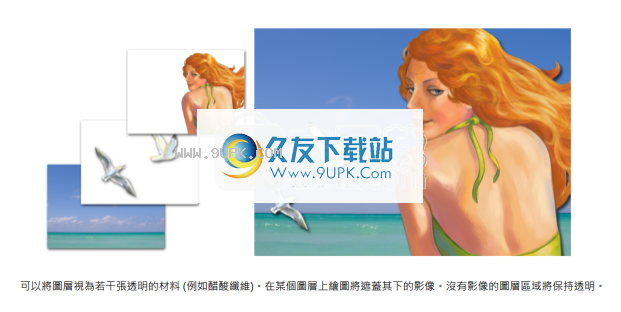
开始使用图层
图层通过图层,您可以一次处理一个元素来创建图像。这使您可以单独修改和处理一层的内容,而不会影响其他层和画布。同样,您可以在画布上工作而不会影响任何其他图层。例如,如果您在一个图层上绘制,但是您不喜欢成品,则不需要清除整个画布,只需修改或删除受影响的图层即可。
将内容(例如笔触)添加到图层时,图层中不包含任何内容的区域将是透明的。这使您可以查看画布下面的图层的内容。
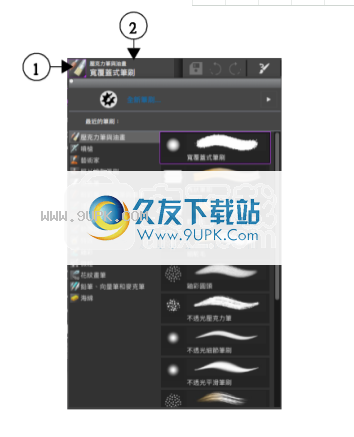
选择笔刷
笔“画笔”材料库⾯面板允许您从不同的画笔类别中选择画笔。您还可以查看最近使用的画笔。
笔“画笔材料库”面板允许您浏览画笔类别和变体。您可以按“画笔
选择器行(2)上的“笔刷选择器”(1)可以访问“笔刷”材料库面板。
笔刷库库中的笔刷按类别组织,并且包括笔刷变体。笔刷类别是类似笔刷和介质的组。画笔变体是画笔类别中的特定画笔。

压克力笔和油画
压Acrylic Brush变体是一种多功能刷子,可让您涂抹速干粉刷。
int到您的画布。 ⼤大多数画笔允许您覆盖下面的画笔笔触,许多画笔支持涂漆的画笔笔触。

变使用“油画”画笔变体可以创建油画效果。 一些变体是半透明的,可用于产生釉面效果。 其他变体是不透明的,并且覆盖了基础的笔触。
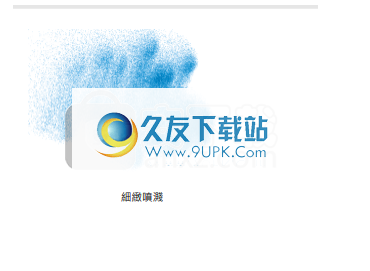
喷枪
“喷枪”可以应用详细的彩色喷剂,模仿使用真实喷枪的感觉。
大多数喷枪只需一个刷子行程即可支持堆叠。 但是,不支持某些数字喷枪。 要使用数字喷枪覆盖颜色,必须重叠多个笔触。
软件功能:
照片绘画:
重新设计的“照片绘画”工作区:提供一个自定义环境,其中包含绘画照片所需的所有工具
智能笔触技术:智能笔触用于预设自动笔触时的绘画样式,这些笔触遵循原始照片的形式
更新的文件格式:Corel Painter Essentials现在可以在绘画时保存源图像,从而更容易返回到项目进行进一步编辑
绘画:
画笔抽屉:每个画笔的画笔描边示例比以往更容易选择画笔
混合器调色板:可帮助您获得所需的确切颜色
调板:让您单击即可选择颜色
数位板支持:经过重新设计的工作区,带有较大的图标,按钮和滑块,可更轻松地使用数位板进行导航
魔术棒工具:使您更轻松地选择照片或绘画的特定部分
纸张选择器:使您可以快速访问纸张纹理并显示当前颜色
32个撤消级别:返回以前的工作版本
在线打印服务:直接从“文件”菜单订购在画布,水彩纸和其他美术材料上的艺术品打印
更自然的媒体:
RealBristle画笔:真实再现艺术家画笔的自然运动,直至单个鬃毛
笔:“ Scratchboard Tool”和“ Smooth Edge Calligraphy”等笔非常适合漫画或书法
木炭刷:从铅笔到硬或软木炭棒
Sumi-e笔刷:让您创建平滑的sumi-e风格笔触
萨特笔刷:让您以大师画家约翰·辛格·萨金特的风格绘画
增强的笔刷重影:通过对笔触行为的空前视觉反馈,您可以更好地控制
喷嘴:用于图像软管,并为图案笔添加了图案
学习:
基于教程的指南:完成有趣的教学项目后,学习使用Corel Painter Essentials
视频教程:该指南与视频教程一起提供,并提供了Master Painter和John Derry大使的其他指导。
样本文件:有关指南和视频教程的信息,可直接从“文件”菜单访问
兼容性:
对Wacom产品的增强支持:将Corel Painter Essentials与整个Wacom系列中的任何产品一起使用
增强的文件兼容性:Corel Painter Essentials可与主要的照片编辑应用程序配合使用,例如Adobe Photoshop Elements,Adobe Photoshop,Corel Paint Shop Pro和Ulead PhotoImpact